Noha a vezeték nélküli hálózatok és a hálós hálózatok évről évre jobbak, semmi sem veri a vezetékes hálózati kapcsolatot. A vezetékes Ethernet-kapcsolat biztosítja a legnagyobb áteresztőképességet (sebességet), a legkisebb késleltetést és a legstabilabb hálózati kapcsolatot, amit otthonában kaphat.
A vezetékes Ethernet-kapcsolatok egyetlen problémája, hogy a kábeleket a házon keresztül, lehetőleg a falakon keresztül kell húzni. Ha nem átalakítja az otthonát, akkor ez egy kis kihívást jelenthet.
Kétszer csináltam már ilyet a saját házaimban, az egyiket az előző házam felújításakor. És a jelenlegi házamban, amely teljesen kész volt, amikor megvettük.
Ezzel a cikkel segítek a megfelelő anyagok kiválasztásában, végigvezetem a hálózati kábelek húzásának folyamatán, és adok néhány tippet az út során.
- Az otthoni hálózati kábelezés megtervezése
- Home network design tool
- A legjobb Ethernet kábel az otthoni hálózati kábelezéshez
- Cat 6 vs. Cat 6a
- Szilárd vs. sodrott
- Plenum Cat6 kábelek
- Cat6 Riser kábel
- A legjobb Ethernet kábel márkák
- Patch Panel for Home Network
- Ethernet fali aljzatok
- Felületre szerelt ethernet aljzatok
- RJ45 dugók használata szilárd UTP-kábelen
- Az otthoni ethernet kábelezéshez szükséges szerszámok
- Running the cables
- Ethernet kábel színsorrend
- Keystone-csatlakozók csatlakoztatása
- RJ45 dugók csatlakoztatása
- Az otthoni Ethernet kábelezés tesztelése
- Kábeltesztelők
- Becsomagolás
Az otthoni hálózati kábelezés megtervezése
Mint minden projektnél, itt is tervvel kell kezdeni. Nemcsak azt kell tudnunk, hogy hova szeretnénk vezetékes ethernet-kapcsolatainkat, hanem azt is, hogy hol futnak össze, és hogyan jutunk el oda.
A tervezést néhány lépésre bontottam:
- Készítsünk egy egyszerű alaprajzot a házunkról.
Ez nagyon sokat segít az összes vezetékes hálózati kapcsolat megjelenítésében. - Határozza meg az ethernet-csatlakozások helyét.
Tartsa szem előtt, hogy a gyerekek felnőnek, és esetleg számítógépet vagy játékkonzolt kapnak a szobájukba. Gondoljon a hálózati nyomtató helyére, és persze ne feledkezzen meg a hozzáférési pontokról sem. - Hol helyezzük el a routert és a switchet?
Minden emeleten elhelyezhet egy kapcsolót, ha az kényelmesebb, vagy az összes kábelt egy helyre vezetheti. Én jobban szeretem, ha az összes hálózati kapcsolat egy helyen van, így talán egy nagyobb switchet tudsz használni, vagy jobban kihasználhatod a switcheket. - Hogyan fogod a kábeleket vezetni?
A padlás és a kúszótér egyaránt jó módja annak, hogy a kábeleket a házon keresztül vezesse. - Hány ethernet portot helyenként?
Helyenként két ethernet aljzat valóban ajánlott. Az UTP-kábelek nem kerülnek olyan sokba, és a plusz költség egy további ethernet-portért minimális. De ha később hozzáadsz egyet, az sokkal több munkába és valószínűleg pénzbe kerül.
Kizárólag a hozzáférési pontokhoz természetesen elég egy ethernet aljzat.
A kábeleket a HVAC-csatornákon vagy bármilyen más szellőzőcsatornán keresztül vezetheti. De ne feledje, hogy ehhez plenum cat 6 kábelt kell használnia.
Home network design tool
Az Unifi Design Center segítségével megtervezheti otthoni hálózata telepítését. Az eszköz lehetővé teszi a hálózati berendezések elhelyezését és az összes vezeték megrajzolását. Ez egy kicsit több munkát jelent, de valóban segíthet az otthoni hálózati kábelezés megtervezésében.
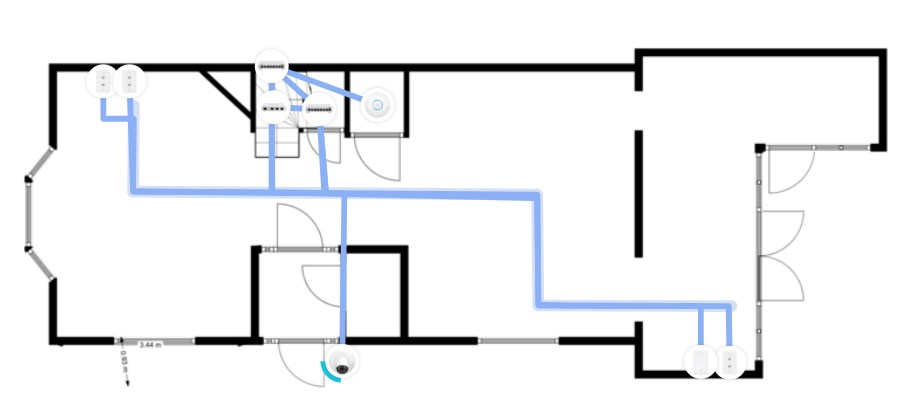
A falak megrajzolásához használhatja az alaprajzot, mint aljzatot. Ezután elhelyezheti benne az otthoni hálózati berendezéseit és az ethernet kábelezését. Az ethernet-kábelek nem olyan szépen vannak elhelyezve, mint szeretném, de ez csak azért van, hogy képet adjak a lehetőségekről.
Az Unifi Design Center egyik klassz és igazán hasznos tulajdonsága, hogy a vezeték nélküli hálózat lefedettségét is láthatja. Így kiválaszthatja a megfelelő helyet a hozzáférési pontjainak, vagy esetleg egy extra pontnál, ha szükséges.
Ha többet szeretnél tudni a hozzáférési pontok elhelyezéséről, akkor érdemes elolvasnod ezt a cikket, ahol a hozzáférési pontok legjobb helyeit ismertetem.
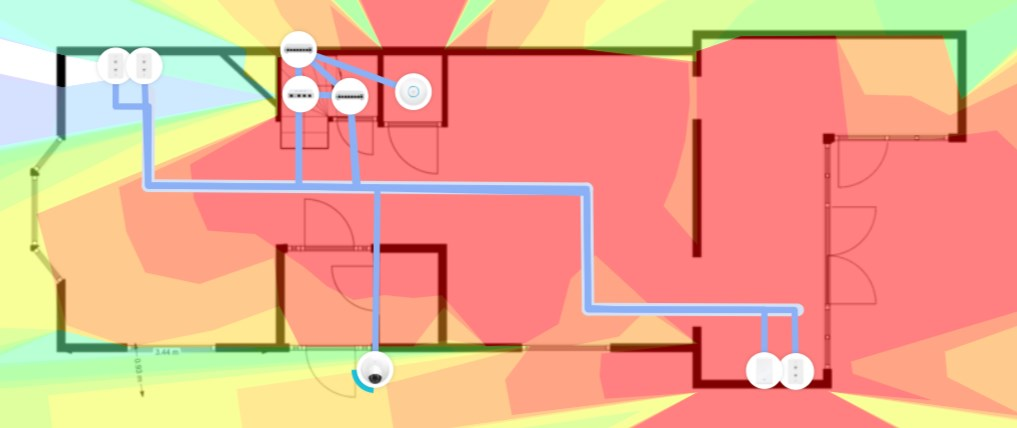
A legjobb Ethernet kábel az otthoni hálózati kábelezéshez
Azzal, hogy elkészült a tervünk, megnézzük, mire van szükségünk. És a legfontosabb rész természetesen az ethernet kábel. Az Ethernet kábeleket kategóriákba (Cat) sorolják. A kategóriák határozzák meg a kábel sebességét, azt, hogy milyen gyorsan tud adatot továbbítani a kábelen.
Az otthoni ethernet kábelezéshez szükséges kábel kiválasztásakor nemcsak a sebesség, hanem a kábel minősége is fontos. Ne pazarolja a pénzét CCA (Copper Clad Aluminium) kábelekre. Ahhoz, hogy a legjobb teljesítményt és sebességet hozza ki egy UTP-kábelből, nagyon alacsony ellenállással kell rendelkeznie, ami csak a teljesen csupasz rézkábelekkel érhető el.
A CCA-kábelekkel nem szabad PoE-t (Power over Ethernet) használni. A nagyobb ellenállás miatt a kábelek melegebbek lesznek, és nagyobb hosszúság esetén kevesebb energiát szállítanak az eszköznek. A CCA kábelek másik problémája, hogy törékenyek és nem igazán rugalmasak. Ez azt eredményezheti, hogy a vezetékek eltörhetnek a kábelen belül.
Cat 6 vs. Cat 6a
Manapság a Cat 6 UTP kábelek a minimális szabvány, amelyet a telepítéseknél használni kell. Most mindig nagy a zűrzavar a Cat 6 és a Cat 6a közötti különbség között. Az utóbbi drágább, majdnem 2x, de tényleg szükség van rá?
| Sebesség | Sávszélesség | Ár 500 ft / 150 mtr | |
| Cat 6 | 10 Gbps akár 55 mtrs / 1 Gbps > 55 mtrs | 250 Mhz | ca. $ 55,- |
| Cat 6a | 10 Gbps | 500 Mhz | ca. $ 99,- |
Amint láthatod, van valami a Cat 6 kábel sebességével. Támogatja a 10 Gbps sebességet, de csak 37-55 méteres távolságig. Ennél hosszabb távon a sebesség visszaesik 1 Gbps-ra.
De ez még nem minden, a Cat 6 sávszélessége is alacsonyabb, 250 Mhz (a Cat 5e csak 100 Mhz). Most miért fontos ez? Összehasonlíthatod a sávszélességet egy autópálya sávjaival. Mindkét autópályán 70 km/h sebességgel lehet haladni, de a Cat 6 csak 2 sávos, míg a Cat 6a 5 sávos. Tehát a Cat 6a sokkal több adatot tud átvinni ugyanannyi idő alatt, mint a Cat 6.
Szóval melyiket érdemes megvenni? Otthoni használatra a Cat 6 az esetek többségében bőven elegendő. A kábelhossz nem fogja könnyen meghaladni a 37 métert, így 10 Gbps-ot fogsz kapni. A 250 Mhz több mint elegendő sávszélesség az otthoni hálózathoz.
Szilárd vs. sodrott
A tömör UTP kábelnek egy tömör vezeték van vezetőnként. Egy UTP-kábelben 8 vezető van, így egy tömör UTP-kábel 8 tömör vezetékből áll.
A sodrott UTP-kábelekben a vezetékek egy vezetőben több, egymás köré tekert vezetékből állnak. Ez rugalmasabbá teszi a kábeleket.
Az otthoni hálózati kábelezéshez a tömör UTP-kábeleket szeretné használni, mert a tömör kábeleket könnyen be lehet lyukasztani a fali csatlakozókba és a patchpanelekbe. A sodrott kábeleket csak arra használják, hogy patch-kábeleket készítsenek belőlük, a rövid kábeleket, amelyeket a kapcsoló és a patch panel között használ.
A másik ok, amiért a szilárd UTP-kábeleket kell választania, az az, hogy a szilárd UTP-kábeleket csak ömlesztve lehet megvásárolni (250 láb (75 méter) és 1000 láb (330 méter) között kezdődik).
Plenum Cat6 kábelek
Amint korábban említettük, az otthoni ethernet kábelezést a HVAC csatornákon vagy bármely más légkeringési csatornán keresztül vezetheti. Ehhez azonban szükség lehet egy speciális típusú ethernet-kábelre, a plenum Cat6 kábelekre. Ezek a Cat6 kábelek speciális köpennyel rendelkeznek, amely megakadályozza a tűz terjedését legfeljebb 5 láb magasságig.
Nézze meg a helyi tűzvédelmi szabályzatot, hogy vannak-e követelmények a HVAC-csatornákban használható kábelekre vonatkozóan. A plenum kábelek drágábbak, mint a normál Cat6 kábelek.
Cat6 Riser kábel
Mint a HVAC-csatornák plenum kábeleihez hasonlóan, néhány országban megkövetelik, hogy a szárazfalakban vagy az emeletek között Cat6 Riser kábelt (CMR) használjon. Csakúgy, mint a Plenum CMR kábelek lángállóak, hogy megakadályozzák a tűz terjedését, például az emeletek között.
A CMR kábelek olcsóbbak, mint a Plenum Cat6 kábelek, és a legtöbb országban elegendőek a lakossági használatra. Ismét győződjön meg róla, hogy ellenőrizze a helyi tűzvédelmi szabályzatot a területére vonatkozó követelményekről.
A legjobb Ethernet kábel márkák
Egy csomó különböző Ethernet kábel márka van a piacon, tehát melyiket érdemes megvennie? Tartsa szem előtt, hogy olyan Cat6 kábeleket kell beszereznie, amelyek tömör csupasz rézvezetőkkel rendelkeznek.
Azt is ajánlom, hogy 23AWG kábeleket szerezzen be. A 23AWG kábel rézhuzalai vastagabbak, ami jobb, ha Power over Ethernet-et használsz. A 23AWG huzalok 0,57 mm szélesek, a 24AG huzalok 0,52 mm szélesek.
Felsoroltam néhányat a legjobb ethernet kábelmárkák közül, hogy segítsek Önnek a legjobb UTP kábel kiválasztásában:
- TrueCable Cat6 – 500ft CMR – 23AWG
- Monoprice Cat6 – 500ft CMR – 24AWG
- Southwire Cat6 – 500ft CMR – 23AWG
Patch Panel for Home Network
Egy tömör UTP kábelre csatlakoztathat RJ45 csatlakozót, de ez valóban nem ajánlott. A lazán lógó Ethernet-kábelek nem néznek ki szépen, nem könnyű velük dolgozni, és nehezebb megtalálni a megfelelő kábelt. De még ennél is fontosabb, hogy a tömör vezetékekből álló UTP-kábelek törékenyek, és nem szabad túlságosan meghajlítani őket.
A patch-kábelek, amelyeket a patchpanel és a kapcsoló között használ, sodrott huzalokkal rendelkeznek, ami rugalmassá és könnyebben hajlíthatóvá teszi őket (a huzalok eltörése nélkül).
Szóval sokkal jobb megoldás a patchpanel használata. Nos, ezeknek a patch paneleknek nem kell mindig nagynak és rackbe szereltnek lenniük. Egy otthoni hálózathoz olyan patchpanelek is léteznek, amelyeket falra lehet szerelni, és sokkal kisebbek.
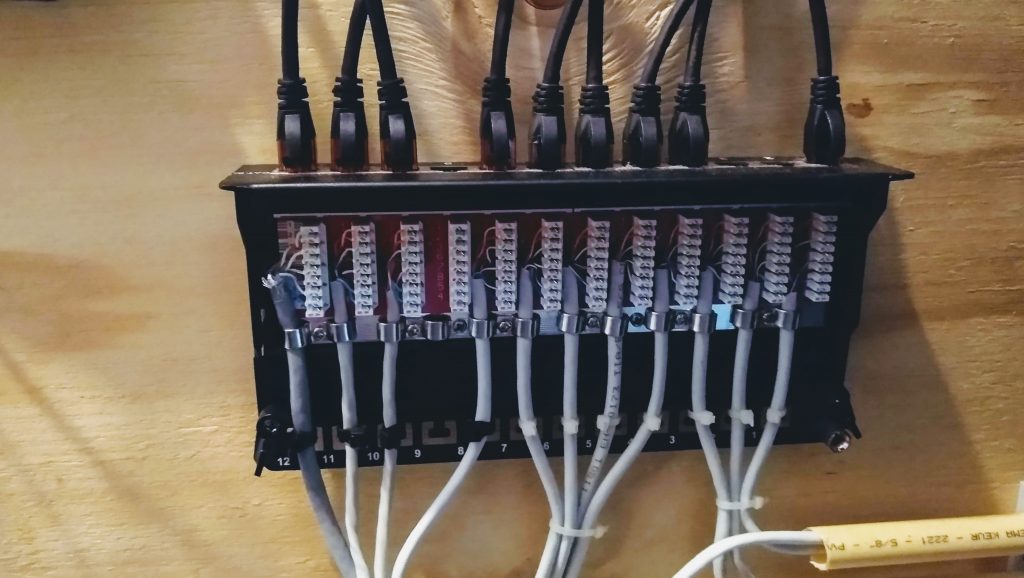
A piacon többféle lehetőség is elérhető. Tényleg attól függ, hogy hány csatlakozása van, hogy mi a legjobb megoldás. Legfeljebb 12 ethernet-kapcsolat esetén nagyon szeretem ezeket a falra szerelhető patchpaneleket használni:

- 10G-Ready 12 portos patch panel
- Cat6A patch panelek stabil kapcsolatot biztosítanak a réz gigabites & 10G kapcsolókhoz
- Árnyékolt kialakítás az EMI és a keresztbeszólások kiküszöbölésére
- Kompatibilis a Cat5e-vel, Cat6 és Cat6A kábelezéssel
- Falra szerelhető fémház
Ellenőrizze az Amazonon
Ha 12 portnál többre van szüksége, akkor vagy kettőt használhat ezekből, vagy választhat egy 24 portos patchpanelt, és használhat 1U-s szerelőpántot.
Ethernet fali aljzatok
Az ethernet kábelek másik végéhez tehát ethernet fali aljzatokra lesz szükségünk. A fali aljzatok általában mások az USA-ban, mint az EU-ban. Az USA-ban lehet kapni olyan fali aljzatokat, amelyekhez kivehető keystone-csatlakozók tartoznak. Ez nagyban megkönnyíti a telepítést.

Ellenőrizze az Amazonon
Miatt, hogy tömör vezetékeket használunk, olyan keystone aljzatokra lesz szüksége, amelyeket le tud lyukasztani, mint ezek a Cat6 keystone aljzatok az Amazonon. Az EU-hoz olyan ethernet aljzatokra lesz szüksége, mint ezek az Amazonon.
Felületre szerelt ethernet aljzatok
Nem mindig használhat fali aljzatot az ethernet kapcsolathoz. Például az Ön hozzáférési pontjához felszínre szerelt aljzatot használhat. Ezeket egy kényelmes helyre helyezheti, majd egy normál patch-kábelt használhat az aljzat és a hozzáférési pont között.

RJ45 dugók használata szilárd UTP-kábelen
A szilárd UTP-kábeleket nem igazán arra tervezték, hogy RJ45 dugót krimpeljenek rá. De ez nem jelenti azt, hogy ez nem lehetséges. Csak a megfelelő RJ45 dugókat kell megvásárolnia, a különbség az RJ45 csatlakozó pengéiben van
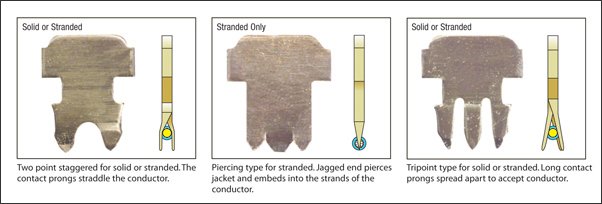
Amint a fenti képen is látható, a középen lévő penge áthatol a sodrott rézvezetéken, ami a tömör rézvezetékeknél nem lehetséges. A tömör rézhuzaloknál a pengéknek le kell súrolniuk a szigetelést az oldalról, így érintkezni fognak a rézhuzalokkal.
Az otthoni ethernet kábelezéshez szükséges szerszámok
Minden hálózati termékünk megvan, de az otthoni ethernet kábelezés megkezdéséhez néhány speciális szerszámra is szüksége lesz:
- Ethernet krimpelő szerszám – ha RJ45 dugókat fog csatlakoztatni

Ellenőrizze az Amazonon
- Punch down tool – a kábel lyukasztásához a keystone csatlakozókban és a patch panelben
- Network cable tester – (Optional)
- Basic DIY tools – like a drill, screwdriver, etc.
Running the cables
With all the tools and parts we can start with running the cables. Legtöbbször két vagy több ethernet-kábelt futtatunk ugyanarra a helyre. Megmérheted a szükséges kábel hosszát, de ezt elég nehéz eltalálni.
Biztonságosabb, ha lefuttatsz egy kábelt, levágod a hosszára, kihúzod, készítesz egy második (vagy több) kábelt, és újra lefuttatod őket együtt.
GYőződj meg róla, hogy a kábel mindkét végén elegendő extra hosszúságot tartasz. A kábeleket szépen el akarja vezetni a patch panelhez. És némi extra hossz a fali aljzat oldalán is jó, ha van, ha valami baj van a csatlakozással.
Ethernet kábel színsorrend
Miután kihúzta az összes kábelt, itt az ideje, hogy csatlakoztassa az RJ45 dugókat (ha használja őket) és a keystone csatlakozókat. A keystone-csatlakozókon és a patchpanelen valószínűleg két színezési szabványt talál, az 568A és az 568B (vagy egyszerűen A és B) szabványt.
Az 568B a leggyakrabban használt szabvány, mind az USA-ban, mind Európában. Az 568A-t inkább a csendes-óceáni országokban használják.
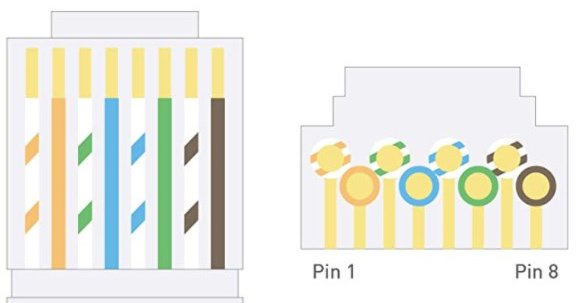
Az 568B ethernet kábel színsorrendje a következő:
- Fehér/Narancs
- Narancs
- Fehér/Zöld
- Kék
- Fehér/Kék
- Zöld
- Fehér/barna
- Barna
Ha egy RJ45 dugó van a kezében, lefelé tartja a klipszet, akkor a bal oldali az 1-es pin.
Keystone-csatlakozók csatlakoztatása
A leütött keystone-csatlakozókat elég egyszerű csatlakoztatni. Rajta van rajtuk a színkód, ami pontosan jelzi, hogy melyik vezetéknek hova kell mennie. Csak fektesse a kábelt a megfelelő vezetékre, és használja a lyukasztó szerszámot a csatlakoztatáshoz. Az alábbi videó nagyon jól elmagyarázza/megmutatja:
GYőződjön meg róla, hogy követi a keystone jack vagy patch panel színezési kódját, amely megfelel az 568B vagy 568A kódnak, ha azt használja otthonában.
RJ45 dugók csatlakoztatása
Az RJ45 dugók csatlakoztatása egy kicsit több gyakorlatot igényel, de ha időt szánsz rá, nagyon jól megy. Csak győződj meg róla, hogy a kábelt elég messze 5cm / 2 inch-re csíkozod. Így sokkal könnyebb lesz a vezetékeket a megfelelő sorrendben lefektetni.
Ez a videó nagyon jól elmagyarázza, hogyan kell az RJ45 dugókat csatlakoztatni.
Az otthoni Ethernet kábelezés tesztelése
Miután kihúzta és csatlakoztatta az összes ethernet kábelt, ideje tesztelni azokat. Most kétféleképpen tesztelhetsz egy kábelt, egy kábeltesztelővel (a legjobb módszer) vagy egy hálózati eszközzel (notebook és kapcsoló).
Azt gondolhatod, hogy a leggyorsabb módszer, ha egyszerűen csatlakoztatod a notebookodat az egyik végére, a másikat pedig egy kapcsolóba vezeted be. Ha tudsz internetezni, akkor a kábel rendben van. Hát majdnem. Az ethernet kábelekkel az a baj, hogy akkor is működnek, ha csak 4 vezeték van helyesen csatlakoztatva.
A kék és barna vezetékeket csak 1Gbit-es hálózati kapcsolatoknál használják. Tehát elméletileg, ha a narancssárga és a zöld vezetéket helyesen csatlakoztatod, akkor létrejöhet a hálózati kapcsolat. De csak 100Mbit hálózati sebességgel.
Kábeltesztelők
A kábeltesztelő az ethernet kábel minden egyes vezetékét teszteli. Ez a legjobb módja annak, hogy ellenőrizze, hogy az ethernet-kábelek helyesen vannak-e csatlakoztatva, és nincsenek-e benne hibák.
A kábeltesztelőn minden egyes vezetéket egy fény jelez. Ha a fény nem világít, akkor hibás a kapcsolat.
A legjobb megoldás ezután a keystone köpeny vagy az RJ45 dugó levágása és újrakezdése.
Becsomagolás
Remélem, ez a cikk segített az otthoni ethernet kábelezési projekt megkezdésében. Győződjön meg róla, hogy jó minőségű kábeleket és keystone-csatlakozókat vásárol. Ne feledje, hogy az ethernet-kábelek cseréje sok munkát jelent.